






デアゴスティーニ 「マイ3Dプリンター」 レビュー
ちょっと気になるデアゴスティーニの「マイ3Dプリンター」のレビューをご紹介します。
毎週少しずつ3Dプリンターを作り上げていくのが楽しく、子供の頃にプラモデルを作った懐かしい記憶が蘇りますよ♪

【第4号】Z軸用モーターのブラケットを取り付けて、マトリョーシカ型小物入れを作る

マイ3Dプリンターの第4号

マイ3Dプリンター第4号の組み立てガイド。「Z軸用モーターのブラケットを取り付ける」です。

ブラケット板(小)の両面に張られている茶色と透明の保護紙をはがし、ナットを取り付けます。

ブラケット板(大)を用意し、先程のブラケット板(小)をネジ止めします。

ボトムパネルの両面に張られている茶色と透明の保護紙をはがします。前号同様はがしにくいので、やはり改善してほしいです。

ボトムパネルの溝にブラケット板を取り付けます。

マイ3Dプリンター第4号の完成。結構大きなサイズのパーツですね。筐体(3Dプリンターの外枠)を組み立てる号まで、大切に保管しておきます。
今週の「3Dプリンターの世界」と「ベーシック講座」
マイ3Dプリンター第4号の「3Dプリンターの世界」と「ベーシック講座」の内容について、少しだけご紹介します。

3Dプリンターの世界。「日常生活を楽しくする 身につけるアート」という話です。
雲形のネクタイピンやプラスチックでできた蝶ネクタイは面白いですね。
その他、ピアスやペンダントなども色々な形状が掲載されていました。3Dプリンターで出力したものを身につけていると、目立ちますね。将来は、自分でデザインしたネクタイピンやブランドメーカーからデータ購入したピアスなどを、自宅の3Dプリンターで出力して身につけて出勤するという時代になるかもしれません。楽しみですね。

ベーシック講座。「3Dプリンターの造形方式の種類と特徴」という話です。
3Dプリンターは、非常に薄い断面を一層ずつ積み重ねて立体を作っていきます。その断面を作る方式には様々な造形方式があり、目的や素材などの違いによって、非常に多くの種類の3Dプリンターが発売されています。
マイ3Dプリンターのベーシック講座には、上記写真の光造形方式(STL法)の他、インクジェット方式、粉末焼結積層方式(SLS法)、熱溶解積層方式(FDM法)などの造形方式が具体的に掲載されていますので、気になる方はチェックしてみてください。
ちなみに、マイ3Dプリンターで組み立てる「idbox!」は、熱で溶かした糸状の樹脂(フィラメント)を積み重ねて造形する熱溶解積層方式。業務用からパーソナルユースまで幅広く利用され、手軽で扱いやすいのが特徴です。
3Dモデリングソフトでパソコン操作を身につける
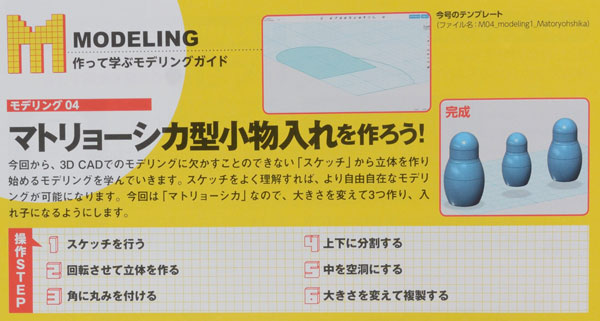
今号の3Dモデリング練習は「マトリョーシカ型小物入れを作ろう」です。
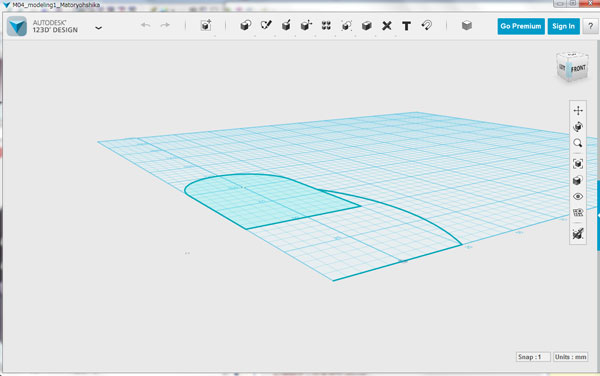
写真はテンプレートを開いた状態。加工しやすいように、マトリョーシカの型枠はあらかじめ設定済みです。
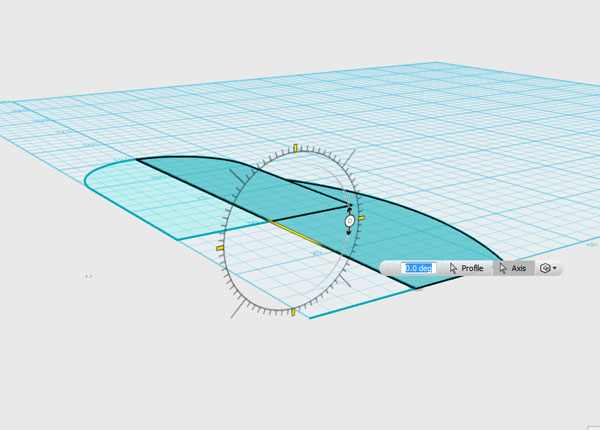
補助線などを追加して、
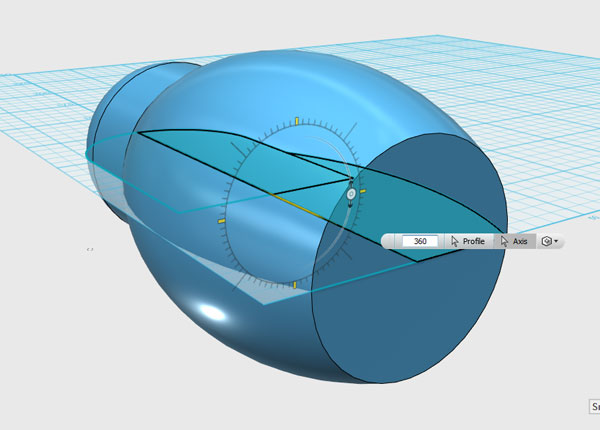
補助線を中心にマトリョーシカの型枠を回転させて、立体を作ります。

マトリョーシカ型小物入れの完成♪大小合わせて3つ作りました。

おまけ。ふたを開けてみると、内部はもちろん空洞です。3Dプリンターで造形すると、キチンと収まるはず♪
3Dプリンタが楽しめる「週刊 マイ3Dプリンター」が気になる方は公式サイトをチェック!
![]() 「週刊 マイ3Dプリンター」が気になる方は、
「週刊 マイ3Dプリンター」が気になる方は、デアゴスティーニ公式ページをご参照ください。
【第3号】早速リミットスイッチの取り付けが始まる<< >>【第5号】保護シートを神業的にはがした後、冷却ファンを取り付ける